PPT怎么使用iSlide插件获取免费的逻辑图?
aboutlky
逻辑图是制作PPT很重要的一种元素,可以把文字转换为逻辑图,使得文字展现得更加直观。不过制作逻辑图也是很不容易的,而PPT插件iSlide提供了大量免费的逻辑图,可以直接一键使用,该怎么获取这些免费的逻辑图模板呢?下面我们就来看看详细的教程。

1、打开PPT,建立空白演示文稿。

2、点击iSlide选项卡下资源工具组中的图示库菜单。
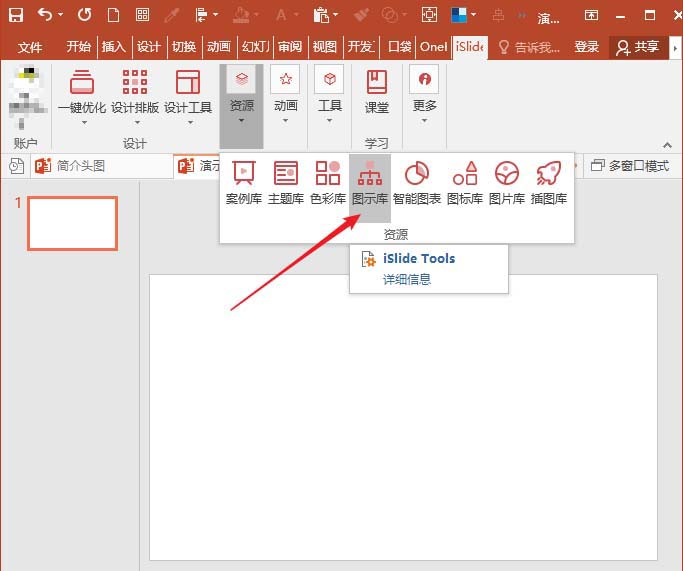
3、则左侧打开一个图示库窗口,点击其中的高级筛选按钮。

4、再在打开的选择窗口中勾选免费,下方的选项中,可以按逻辑图的用途、数量等进行勾选。

5、确定需要的逻辑图之后,鼠标移动到逻辑图上方,将显示出一个下载按钮,并提示点击左键或右键即可不同地使用该逻辑图。

6、点击左键或右键,即可将选中的逻辑图下载后插入到幻灯片中。

7、下载得到的逻辑图都是可以自由编辑文字的。

8、而且颜色也是可以一键替换为其他主题色,非常方便。

以上就是PPT使用iSlide插件获取免费的逻辑图的教程,希望大家喜欢,请继续关注脚本之家。
相关推荐:


